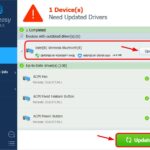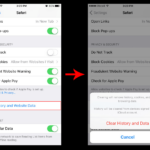Cara menghidupkan hotspot di iphone – Membagikan koneksi internet dari iPhone Anda ke perangkat lain? Tak perlu khawatir, menghidupkan hotspot di iPhone sangat mudah. Dengan fitur ini, Anda bisa mengubah iPhone Anda menjadi router nirkabel pribadi, memungkinkan perangkat lain seperti laptop, tablet, atau smartphone untuk terhubung ke internet melalui iPhone Anda.
Siap untuk berbagi koneksi internet Anda? Ikuti langkah-langkah sederhana ini untuk menghidupkan hotspot di iPhone Anda dan nikmati akses internet di mana pun Anda berada.
Mengatur Nama dan Kata Sandi Hotspot
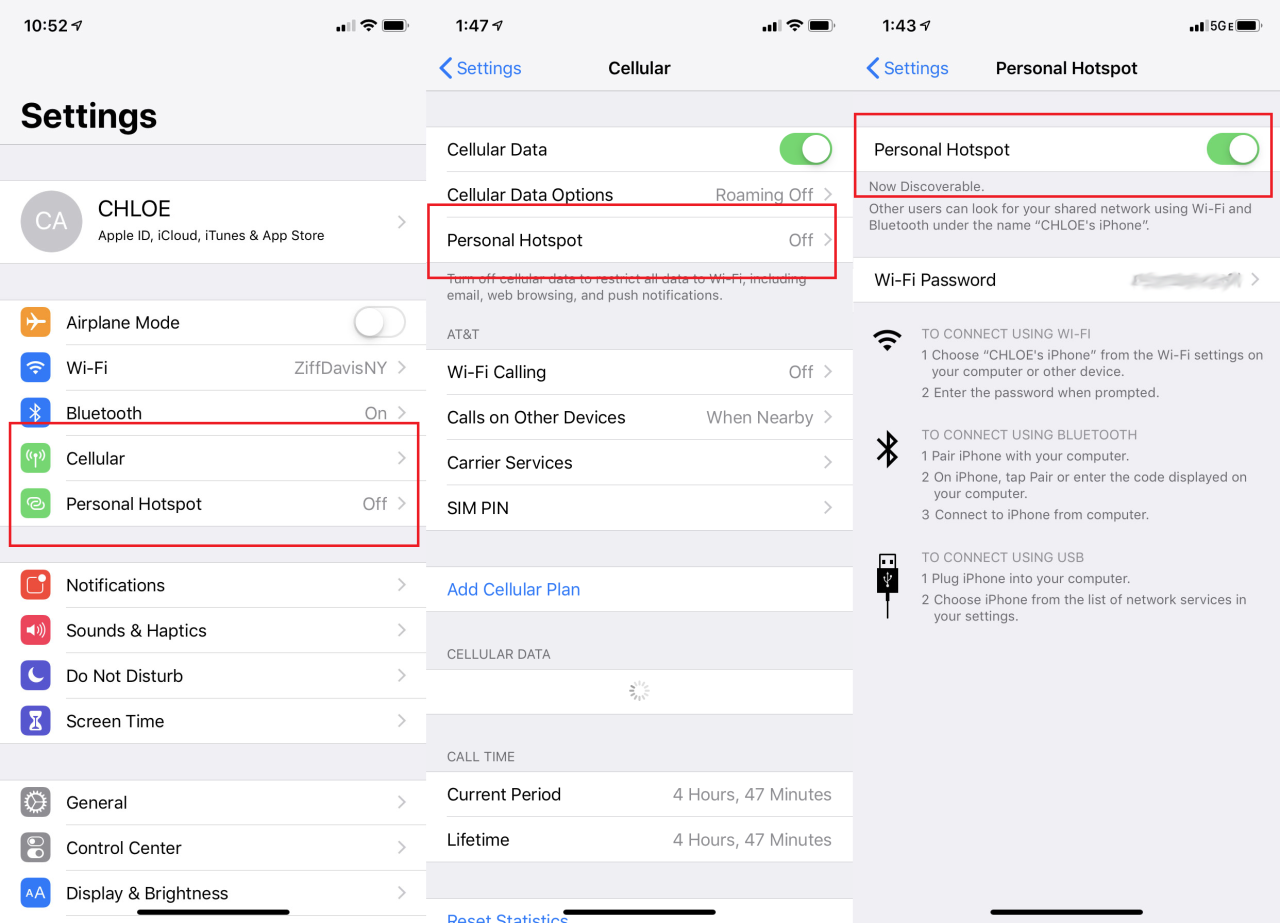
Setelah mengaktifkan Hotspot Pribadi, langkah selanjutnya adalah mengatur nama dan kata sandi. Hal ini penting untuk keamanan dan kemudahan akses bagi perangkat lain yang ingin terhubung ke hotspot Anda. Anda dapat memilih nama dan kata sandi yang mudah diingat, tetapi tetap aman.
Mengubah Nama Hotspot
Nama default hotspot di iPhone biasanya adalah kombinasi dari nama perangkat dan “Hotspot Pribadi”. Untuk mengubahnya, ikuti langkah-langkah berikut:
- Buka aplikasi Pengaturan di iPhone Anda.
- Pilih “Seluler” atau “Data Seluler”, tergantung pada versi iOS Anda.
- Ketuk “Hotspot Pribadi” atau “Bagikan Internet” untuk membuka pengaturan Hotspot Pribadi.
- Ketuk “Nama Hotspot” dan masukkan nama baru yang Anda inginkan. Nama ini akan terlihat oleh perangkat lain yang ingin terhubung ke hotspot Anda.
- Contoh nama hotspot yang menarik dan mudah diingat: “iPhone-ku”, “Wifi-rumah”, atau “Hotspot-Andi”.
Mengatur Kata Sandi Hotspot
Kata sandi hotspot berfungsi untuk melindungi akses ke jaringan Anda dari perangkat yang tidak sah. Semakin kuat kata sandi Anda, semakin aman hotspot Anda.
- Buka aplikasi Pengaturan di iPhone Anda.
- Pilih “Seluler” atau “Data Seluler”, tergantung pada versi iOS Anda.
- Ketuk “Hotspot Pribadi” atau “Bagikan Internet” untuk membuka pengaturan Hotspot Pribadi.
- Ketuk “Kata Sandi” dan masukkan kata sandi baru yang Anda inginkan.
- Contoh kata sandi yang kuat: “Password123!”, “A1b2c3d4”, atau “NamaAnda_2023”. Kata sandi yang kuat mengandung kombinasi huruf besar, huruf kecil, angka, dan simbol.
Menghubungkan Perangkat ke Hotspot iPhone
Setelah berhasil mengaktifkan Hotspot pribadi di iPhone, Anda dapat menghubungkan perangkat lain, seperti laptop, tablet, atau smartphone, untuk mengakses internet melalui iPhone. Prosesnya relatif mudah dan hanya membutuhkan beberapa langkah sederhana.
Cara Menghubungkan Perangkat ke Hotspot iPhone
Untuk menghubungkan perangkat ke hotspot iPhone, Anda perlu mengetahui nama dan kata sandi hotspot. Nama hotspot biasanya ditampilkan di layar iPhone, sementara kata sandi dapat ditemukan di menu pengaturan hotspot.
- Buka pengaturan Wi-Fi di perangkat yang ingin Anda hubungkan.
- Cari nama hotspot iPhone di daftar jaringan Wi-Fi yang tersedia. Nama hotspot biasanya berupa “iPhone [Nama Anda]” atau “iPhone [Nomor Seri iPhone]”.
- Pilih nama hotspot iPhone dan masukkan kata sandinya.
- Tunggu hingga perangkat terhubung ke hotspot iPhone.
Tips Mengatasi Masalah Koneksi ke Hotspot iPhone
Jika Anda mengalami masalah dalam menghubungkan perangkat ke hotspot iPhone, berikut beberapa tips yang dapat membantu:
- Pastikan Hotspot pribadi di iPhone telah diaktifkan.
- Pastikan kata sandi hotspot yang Anda masukkan benar.
- Coba restart iPhone dan perangkat yang ingin Anda hubungkan.
- Jika masih mengalami masalah, coba lupakan jaringan hotspot di perangkat Anda dan hubungkan kembali.
Ilustrasi Proses Menghubungkan Perangkat ke Hotspot iPhone
Ilustrasi di bawah menunjukkan proses menghubungkan perangkat ke hotspot iPhone secara visual. Prosesnya dimulai dengan mengaktifkan Hotspot pribadi di iPhone, kemudian dilanjutkan dengan mencari nama hotspot di perangkat lain, memasukkan kata sandi, dan akhirnya terhubung ke hotspot iPhone.
Ilustrasi: [Gambar ilustrasi yang menunjukkan proses menghubungkan perangkat ke hotspot iPhone]
Mengatur Batas Data Hotspot
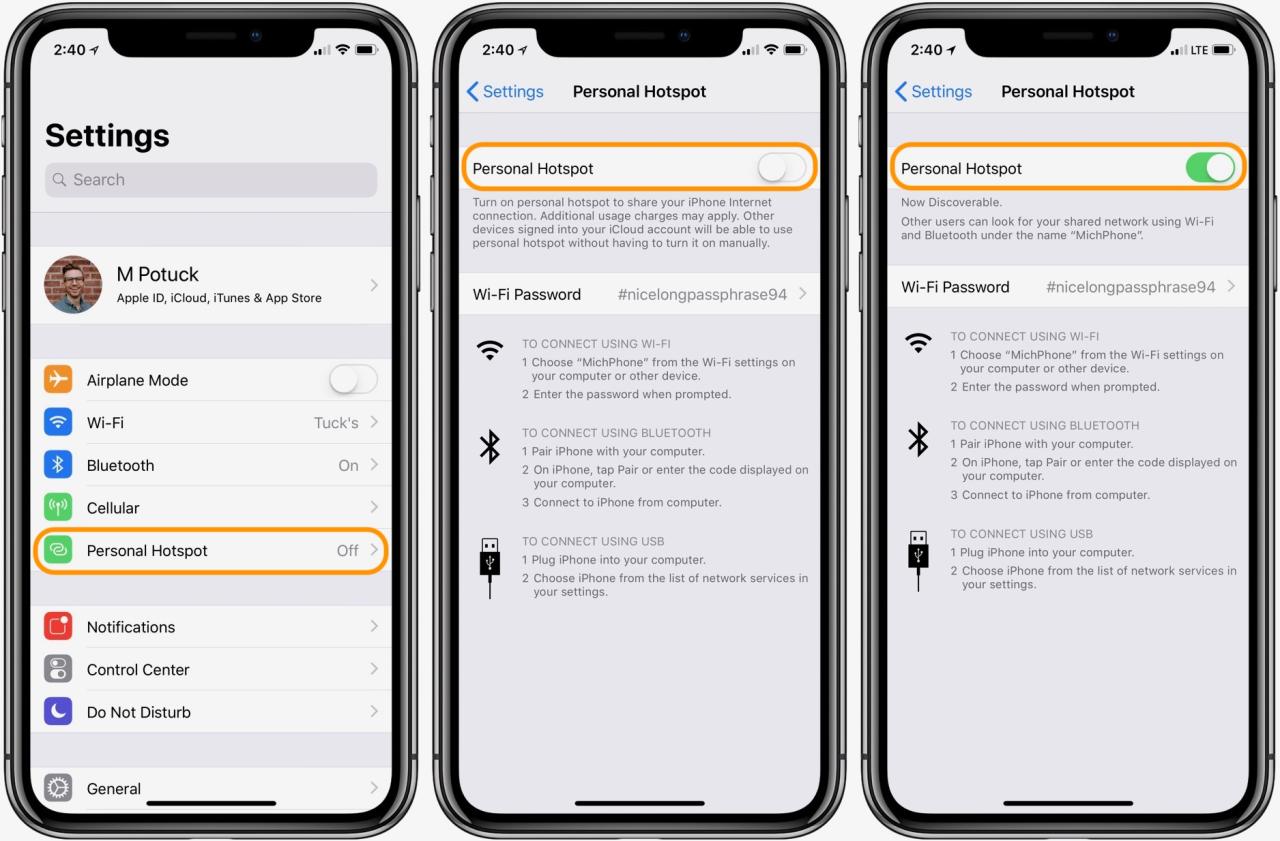
Mengatur batas data untuk hotspot iPhone memungkinkan Anda mengontrol penggunaan data yang dialokasikan untuk perangkat lain yang terhubung ke hotspot Anda. Ini sangat berguna untuk menghindari biaya data yang berlebihan dan memastikan penggunaan data yang efisien.
Cara Mengatur Batas Data, Cara menghidupkan hotspot di iphone
Untuk mengatur batas data hotspot di iPhone, ikuti langkah-langkah berikut:
- Buka aplikasi Pengaturan di iPhone Anda.
- Ketuk Seluler.
- Ketuk Hotspot Pribadi.
- Ketuk Batas Data.
- Atur batas data yang Anda inginkan. Anda dapat memilih batas harian, mingguan, atau bulanan.
Contoh Penggunaan Batas Data
Misalnya, Anda ingin membatasi penggunaan data untuk laptop Anda yang terhubung ke hotspot iPhone Anda menjadi 1 GB per hari. Anda dapat mengatur batas data harian menjadi 1 GB. Ketika batas data tercapai, koneksi hotspot akan terputus secara otomatis hingga batas data direset pada hari berikutnya.
Manfaat Mengatur Batas Data
- Mencegah Biaya Data yang Berlebihan: Dengan mengatur batas data, Anda dapat menghindari tagihan data yang tinggi karena penggunaan data yang tidak terkontrol.
- Penggunaan Data yang Efisien: Batas data membantu Anda dalam memantau dan mengontrol penggunaan data secara keseluruhan, sehingga Anda dapat menggunakan data secara efisien.
- Memastikan Koneksi yang Stabil: Mengatur batas data dapat membantu menjaga koneksi hotspot tetap stabil, terutama ketika Anda menggunakan data dalam jumlah besar.
Menonaktifkan Hotspot iPhone
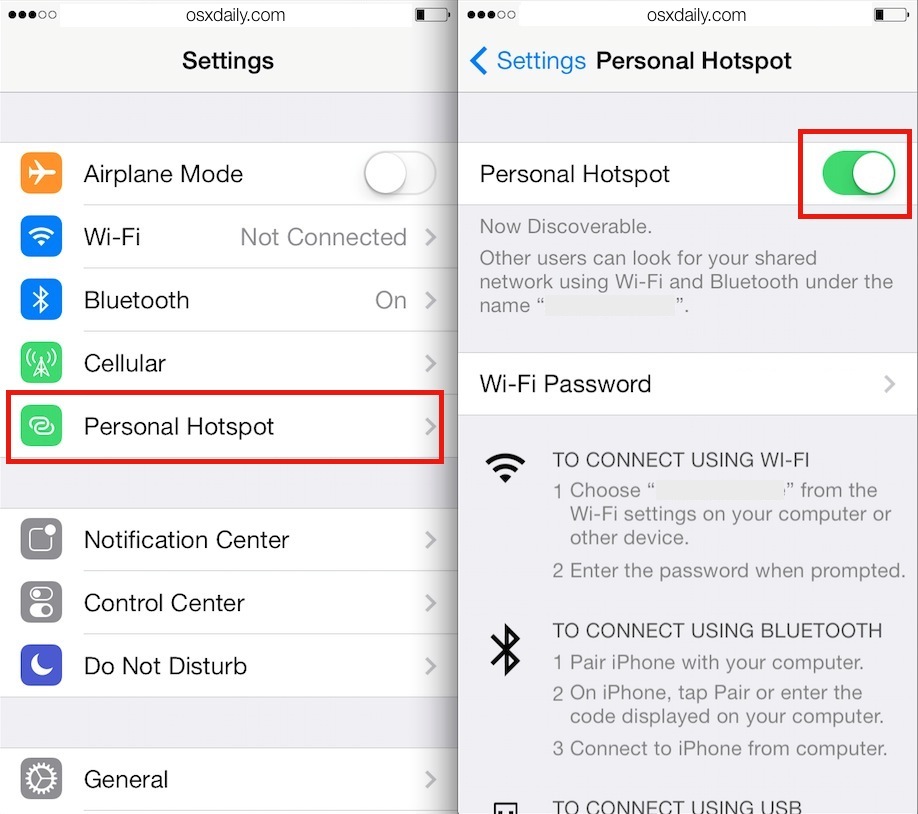
Setelah selesai menggunakan fitur Hotspot iPhone, penting untuk menonaktifkannya untuk menghemat baterai dan mencegah akses yang tidak diinginkan ke data Anda. Berikut cara menonaktifkan Hotspot iPhone:
Menonaktifkan Hotspot iPhone
Untuk menonaktifkan Hotspot iPhone, Anda dapat mengikuti langkah-langkah berikut:
- Buka aplikasi “Pengaturan” di iPhone Anda.
- Ketuk “Seluler” atau “Data Seluler” (tergantung model iPhone Anda).
- Ketuk “Hotspot Pribadi” atau “Tethering Pribadi”.
- Geser tombol “Hotspot Pribadi” ke posisi “Mati” atau “Nonaktif”.
Tips Menonaktifkan Hotspot iPhone
Untuk memastikan keamanan dan privasi data Anda, selalu matikan Hotspot iPhone ketika tidak digunakan. Ini membantu mencegah akses yang tidak sah ke data Anda dan menghemat masa pakai baterai iPhone Anda.
Penutupan Akhir
Dengan memahami cara menghidupkan dan mengelola hotspot di iPhone, Anda dapat dengan mudah berbagi koneksi internet Anda dengan perangkat lain. Nikmati fleksibilitas dan kemudahan akses internet di mana pun Anda berada, kapan pun Anda membutuhkannya.
Pertanyaan yang Kerap Ditanyakan: Cara Menghidupkan Hotspot Di Iphone
Bagaimana jika hotspot saya tidak muncul?
Pastikan iPhone Anda terhubung ke internet dan data seluler aktif. Periksa juga pengaturan hotspot di iPhone Anda, mungkin ada masalah dengan pengaturan nama atau kata sandi.
Apakah menggunakan hotspot akan menghabiskan banyak baterai?
Ya, menggunakan hotspot akan menghabiskan lebih banyak baterai dibandingkan dengan penggunaan normal. Pastikan iPhone Anda terisi daya atau bawa power bank untuk penggunaan yang lebih lama.
Bagaimana cara melihat berapa banyak data yang sudah digunakan di hotspot?
Anda dapat melihat penggunaan data hotspot di pengaturan iPhone Anda, di bagian “Seluler”.